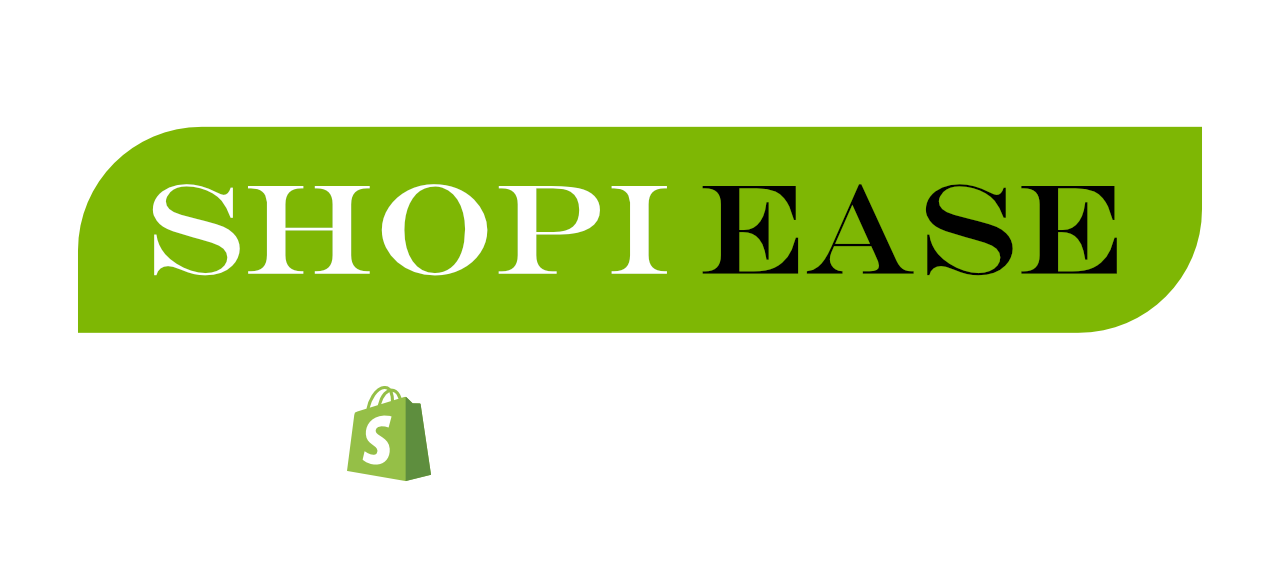Ifølge kilder er det totalt 2 971 nettsider i Norge som er bygget med Webnode (ref. BuiltWith). Sammenlignet med WordPress med over 107 000 norske nettsider, er det relativt få nettsider som bruker denne løsningen. Men antallet og behovet har økt mye de siste årene.
Innehåll
Webnode har blitt en av de mest etablerte og populære nettsidebyggerne i Norge innenfor en rekke kategorier. Dette skyldes at det er billig, enkelt å bruke og gir til og med en komplett nybegynner muligheten til å lage en profesjonell nettside på kort tid. Webnode for Norge kan også testes gratis her.
Det er enkelt å komme i gang, og ingen sensitiv informasjon er nødvendig for å registrere en gratis konto. Vær imidlertid klar over at du må velge en betalt plan for å koble til ditt eget domene Webnode.no er spesielt populær/beste alternativet på markedet for:
- Bedriftsnettsteder
- Personlige nettsteder
- Blogger
- Restaurant- og kafénettsteder
- Bryllupsnettsteder
Før du bestemmer deg for å bruke Webnode, bør du forsikre deg om at du kan finne en egnet mal som passer til dine behov. Her finner du de mest populære Webnode-malene.
Hva er Webnode? – Enkelt forklart
Webnode er en populær nettsidebygger som lar brukere lage og administrere profesjonelle nettsider uten behov for teknisk ekspertise. Selskapet har vokst raskt siden starten og har nå millioner av brukere over hele verden. Det har kontorer i flere land og tilbyr tjenester på mer enn 20 språk.
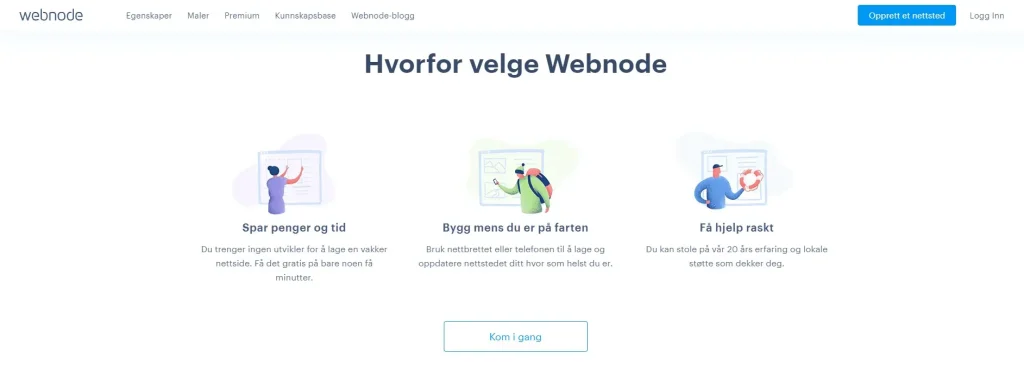
Webnode har etablert seg som et godt alternativ for små bedrifter, frilansere, organisasjoner og enkeltpersoner som ønsker å etablere en tilstedeværelse på nettet.
Selskapet fortsetter å utvikle seg og forbedre sine tjenester, og brukere får stadig nye verktøy og funksjoner for å opprettholde og optimalisere sine nettsteder for søkemotorer og mobilvennlighet.
Om løsningen passer for deg eller ikke, er avhengig av flere faktorer. Her skal vi gå gjennom 10 tips til deg for å sørge for at du gjør en nøye vurdering av plattformen og får mest mulig ut av systemet.
Steg 1: Prøv gratis først før du bestemmer deg
Du kan opprette en nettside gratis for å komme i gang, og du får tilgang til de fleste funksjonene for å lage en pen layout. Du får i tillegg muligheten til å laste opp og legge til produkter om du for eksempel planlegger en nettbutikk. Start med å opprette en gratis Webnode-konto her.
Men det du ikke kan gjøre i gratisversjonen er:
- Legge til eget domene
- Legge til betalingssystemer
- Legge til sporingsverktøy for SEO
Mange er funksjoner som du selvfølgelig trenger etter hvert. Ingen vil ha et subdomene som er langt og vanskelig å huske på. Men i gratisversjonen får du i hvert fall testet dine designferdigheter og opprette seksjonene slik du vil. Dette er den eneste måten du vet at du blir fornøyd med Webnode, eller om du heller skal velge en alternativ løsning som er bedre tilpasset din nisje.
Steg 2: Les Webnode erfaringer på nett
Vi vil dekke alle vesentlige funksjoner for en nettside her. Men det kan likevel være behov som du ser etter som er viktig å få klarhet i før du bestiller systemet. Webnode erfaringer på nett er veldig forskjellige, avhengig av hvem du spør. Ser du på Trustpilot for Webnode fått mer enn 2,7 stjerner av 5 mulige.
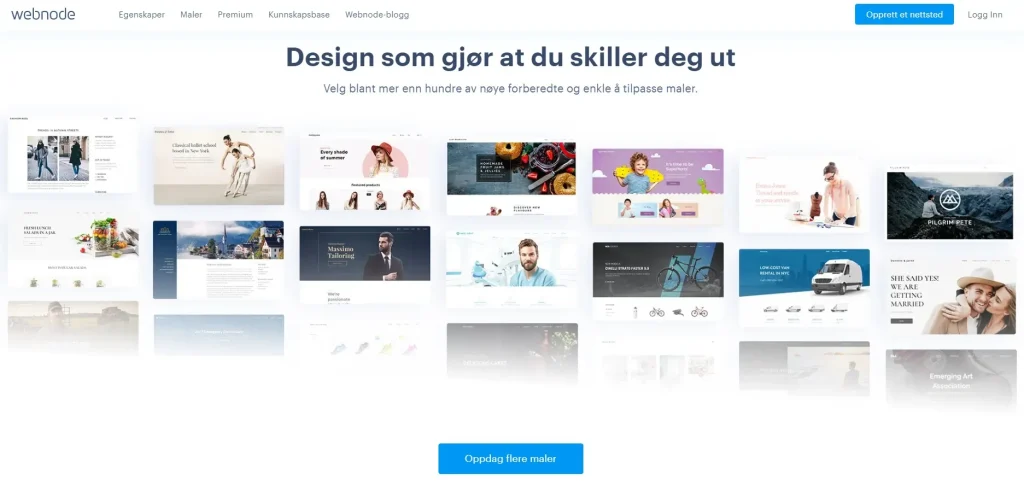
Dette betyr nødvendigvis ikke at det er et dårlig system, og det er mer ofte at folk legger igjen dårlige tilbakemeldinger enn positive. Men du kan kanskje finne interessante kommentarer om funksjoner, abonnement og kundeservice som er verdt å ta med seg.
Det som ofte går igjen i kommentarene på Trustpilot er at de ikke helt skjønner seg på systemet. De reklamerer for at det er veldig enkelt for alle å bruke, men har du lite datakunnskaper kan det fort ta litt tid å lære seg alle funksjonene.
Steg 3: Velg riktig ferdiglaget mal
Når du registrerer deg for første gang på Webnode, får du opp et veldig stort utvalg av maler som Webnode har utviklet for deg. Du kan velge alt fra profesjonelle hjemmesider til bedrifter, bryllupssider eller nettbutikker. I menyen til høyre kan du filtrere ut hva slags type mal du er ute etter, og deretter klikker du på den som virker mest interessant for deg.
Men en av ulempene med Webnode er at når du først har bestemt deg for en mal, så må du holde deg til den. Du kan tilpasse malen, men du kan ikke endre til en helt ny mal. Da må du overføre alle elementer manuelt til den nye malen.
Steg 4: Finn alle integreringer du trenger
For dem som skal opprette en firmaside eller blogg, tror vi ikke at noen trenger noe mer enn det som Webnode tilbyr av integreringer. Du kan skape en innbydende layout, opprette så mange sider du vil, og redigere alle elementer slik du vil ha dem.
Men for nettbutikker er det flere ting som mangler, spesielt med tanke på betalingssystemer, kundeoppfølgingssystemer og skreddersy handleopplevelsen for kundene. En av ulempene er at du ikke kan integrere Vipps enkelt på egen hånd.
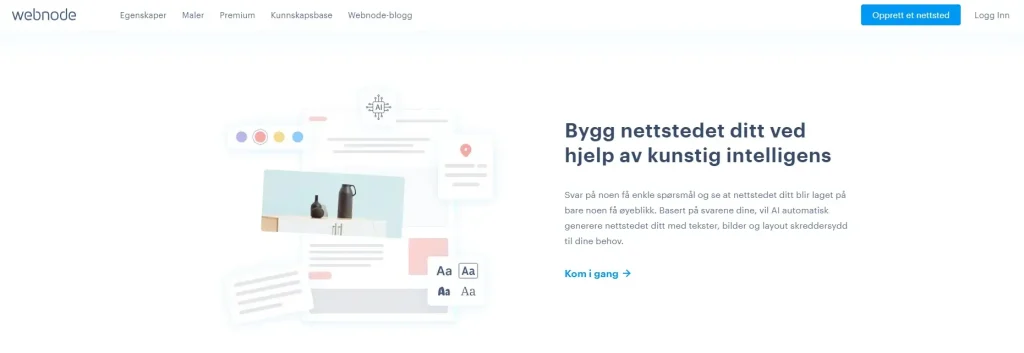
Den eneste løsningen blir å skrive telefonnummeret i ordrebekreftelsen om de vil betale med Vipps, men du kan ikke integrere betalingsterminalen slik at kundene skriver inn telefonnummeret i kassen mens de betaler.
I tillegg har de lagt begrensninger på mye i det rimeligste abonnementet for nettbutikker. Blant annet kan du ikke ha mer enn 100 medlemmer, noe som er viktig med hurtig utsjekking for faste kunder. Å legge opp egne kampanjer og rabatter til forskjellige kunder er også kun et alternativ på de dyreste abonnementene.
Steg 5: Tilpass nettsidene dine for å få en unik layout
Webnode er et svært brukervennlig system for nybegynnere i forhold til mange andre nettsidebyggere. Nettsiden blir bygget på seksjoner som du legger til eller fjerner selv i malen du velger.
- Du kan enkelt legge til din egen logo
- Endre bakgrunnsfarger på de forskjellige seksjonene
- Legge til kontaktskjema, kart og tjenesteoversikt
- Alt er pek-og-klikk inne på systemet
Når du åpner Webnode får du opp nøyaktig hvordan nettsiden din ser ut på PC, og deretter kan du klikke på alle elementene for å endre tekst, bilder, menyer og legge til en masse forskjellige elementer du trenger. For å tilpasse dine egne nettsider uten å følge en bestemt mal, scorer Webnode veldig høyt på akkurat dette punktet.
Steg 6: Test om nettsidene er godt mobiloptimalisert
I dag er det veldig viktig å ha en nettside som er godt mobiloptimalisert. Nordmenn gjør det meste på nett via mobiltelefonen, enten de handler eller leser nyheter og artikler. Derfor er det viktig at fonter og paragrafer er enkle å lese, og i tillegg at bilder får den samme oppløsningen som på PC.
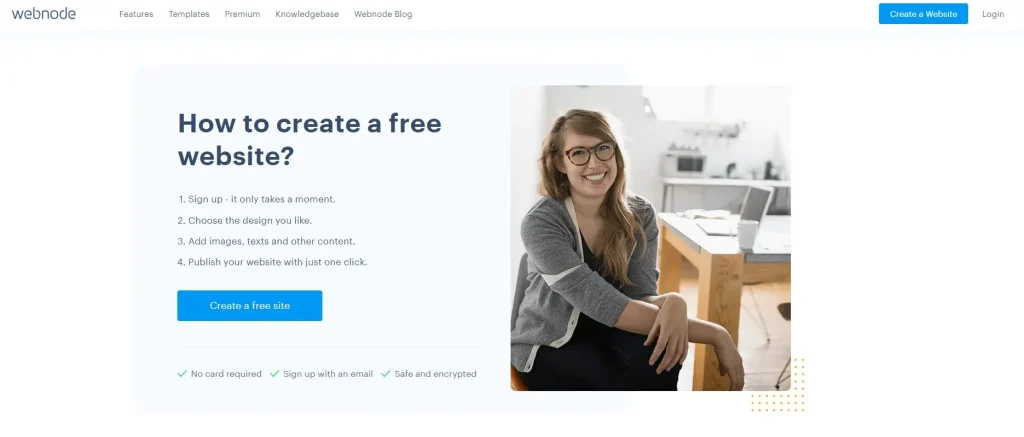
Enkelte maler fra Webnode er ikke like godt tilpasset, spesielt om det er snakk om maler med mye bildeelementer. Så det kan være at du trenger litt etterarbeid for å få den siste touchen på innholdet.
Men stort sett er Webnode en av de beste i klassen for å lage mobiloptimaliserte nettsider. De skryter jo tross alt av at du kan praktisk talt bygge hele nettsiden på mobiltelefonen istedenfor PC.
Steg 7: Publiser din nettside og sjekk nedlastingshastigheten
Webnode jobber med et delt hosting-system. Dette vil si at det er enormt mange nettsider på samme server som krever god kapasitet. Om nedlastingshastigheten er for treg på dine nettsider, er det viktig at du gjør noe med elementene på nettsiden for å redusere filstørrelsen. Google er veldig opptatt av at nettsider skal ha en rask nedlastingshastighet, slik at ikke besøkende får en dårlig og treg opplevelse.
Slik kan du teste hastighet og endre størrelse på bildefiler:
- Gå inn på https://tools.pingdom.com/ for å sjekke nedlastingshastigheten
- Om nedlastingshastigheten er veldig treg kan du redusere størrelse på bildeelementene på med https://resizing.app/
Å optimalisere hastigheten på nettsiden din kan ta litt tid om du har mye bilder og video.
Steg 8: Velg en plan som passer best for din nettside
Her har vi laget en oversikt Webnode priser og hva som er fordelen med de forskjellige abonnementene:
| Abonnement | Pris | Fordeler |
| Limited | 49 kr/mnd | Du kan tilknytte et eget domene |
| Mini | 89 kr/mnd | Du får med gratis domene og 1 e-post konto |
| Standard | 149 kr/mnd | Du får god lagringsplass og opptil 20 e-postkontoer |
| Profi | 249 kr/mnd | Du kan opprette nettbutikk med ubegrenset båndbredde |
| Business | 329 kr/mnd | Automatisk fakturering for B2B salg og ubegrenset med valuta |
De fleste bedrifter velger standard ettersom de fleste vil ha et eget domenenavn og i tillegg profesjonelle e-postadresser til ansatte. Det tar seg ikke ut å ha en gmail-konto på et seriøst selskap.
Det mest aktuelle abonnementet for norske nettbutikker er nok Profi som koster 249,- per måned. Da får du ingen begrensninger på hverken båndbredde eller hvor mange kunder du kan ha i nettbutikken din hver måned.
Steg 9: Tilknytt et domene til nettsiden
Det er viktig å være klar over at du ikke får et eget domenenavn med gratisversjonen. Om du velger Standard eller et av de andre betalte abonnementene, kan du registrere for eksempel et .com eller .net domenenavn gratis det første året om du betaler årlig. Om du heller vil ha et norsk domenenavn så må du først bestille gjennom en norsk registrar først, og deretter tilknytte et domene gjennom DNS-settinger på nettsiden.
Dette er en ganske komplisert prosess, så vi anbefaler at du tar kontakt med kundeservice på Webnode for å få veiledning om du vil overføre domenenavn fra en annen registrar-tjeneste i Norge. Å tilknytte et .com domenenavn er veldig enkelt, og gjøres samtidig som du bestiller et av de betalte abonnementene.
Steg 10: Register din Webnode nettside på Google
For å publisere din nettside og sørge for at du får trafikk, er det viktig at du registrerer din nettside på Google i Google Search Console. Webnode gjør ikke dette for deg, og dette er faktisk ganske enkelt selv for en nybegynner på denne plattformen.
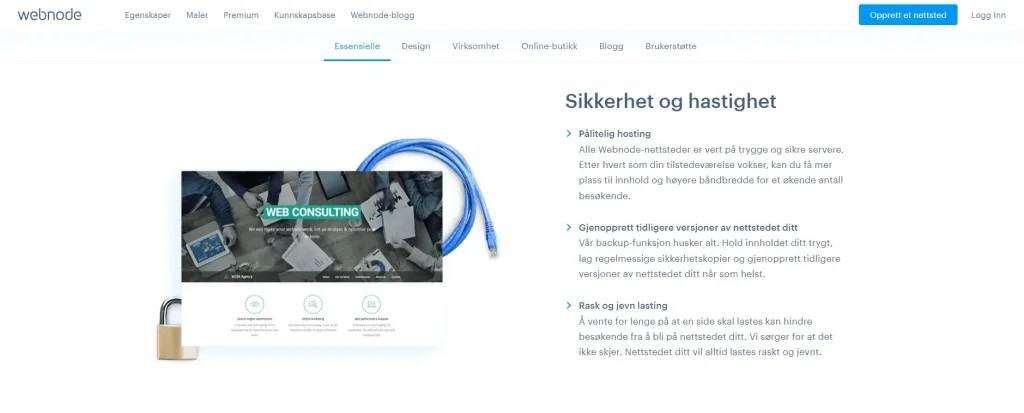
Slik gjør du det:
- Når du er logget inn på Webnode klikker du på «pages» i den øverste menyen og klikker på hjemmesiden
- Deretter velger du «SEO page setup»
- I det ene feltet du får opp står det øverst Custom HTML header code. Lim inn Google taggen her.
- Publiser endringene og deretter går du tilbake til Google Search Console for å verifisere endringene.
Du må også huske på å registrere nettsiden din på Google Analytics for å få en god oversikt over innkommende trafikk, sider som blir besøkt og hvilke søkeord de finner deg på. Men dessverre er ikke denne funksjonen tilgjengelig på de billigste planene. Her må du betale for enten Standard eller Premium for å tilknytte Google Analytics.
Oppsummering
- Webnode passer ypperlig for selskaper som vil lage sine egne hjemmesider uten mye tekniske kunnskaper. Men for nettbutikker kan funksjonene være veldig begrenset, eller dyrere enn andre bedre tilrettelagte systemer som Shopify – Les mer om Shopify for Norge her!
- Webnode er spesielt populært for bedrifter og personlige nettsteder, blogger, restauranter og bryllups nettsteder, og det er helt gratis å opprette en konto. Prøv Webnode her.
- Du kan opprette så mange sider du vil i systemet og du kan få gratis subdomene. Men ønsker du egne domene, må du velge et av abonnementene.
- Webnode er veldig likt Wix, men sistenevnte er mye rimeligere og er en svært populær løsning i Norge.
- Webnode er kjent for god mobiloptimalisering, men sørg for at du laster opp nettsidene og tester den på mobiltelefonen for å sørge for en god brukeropplevelse.